Administrator Guide
Table Of Contents
- Introduction
- Configuration de votre solution PowerVault NX3500
- Accès au Gestionnaire NAS Dell PowerVault
- Surveillance du PowerVault NX3500
- Contrôle des événements du PowerVault NX3500
- Utilisation des volumes,
- partages et quotas
- Protection des données sur PowerVault NX3500
- Réplication
- Gestion des instantanés
- Sauvegarde et restauration de données
- Applications prises en charge
- Activation de la prise en charge NDMP
- Modification du mot de passe NDMP
- Modification de la Liste des serveurs de DMA
- Spécification du volume NAS pour la sauvegarde
- Affichage des tâches NDMP actives
- Annulation d'une tâche NDMP active
- Éléments à considérer pour la conception NDMP
- Utilisation des applications antivirus
- Gestion du PowerVault NX3500
- Gestion du système
- Gestion de l'accès des clients
- Gestion des utilisateurs administrateurs
- Gestion des utilisateurs locaux
- Gestion des groupes locaux
- Authentification
- Configuration d'une base de données de gestion des identités
- Activation de l'authentification des utilisateurs via une base de données NIS
- Activation de l'authentification des utilisateurs via une base de données LDAP
- Désactivation de l'utilisation d'une base de données de gestion des identités UNIX externe
- Active Directory
- Synchronisation de PowerVault NX3500 avec le serveur Active Directory
- Présentation de la configuration du réseau
- Configuration du DNS
- Gestion des voies statiques
- Définition des protocoles de système de fichiers
- Configuration des paramètres CIFS
- Configuration des paramètres horaires du système
- Suppression d'un serveur NTP
- Maintenance de PowerVault NX3500
- Dépannage
- Dépannage suite à des problèmes CIFS
- Les clients ne peuvent pas accéder aux fichiers CIFS
- Refus d'accès au CIFS
- Corruption de l'ACL du CIFS
- Décalage de l'horloge du client CIFS
- Déconnexion du serveur CIFS à la lecture du fichier
- Déconnexion générale du client CIFS
- Échec de la connexion au client CIFS
- Échec de connexion CIFS
- Refus de la suppression à la fermeture du CIFS
- Accès au fichier CIFS refusé
- Conflit de partage du fichier CIFS
- Compte invité CIFS non valide
- Incohérence de verrouillage du CIFS
- Nombre maximum de connexions au CIFS atteint
- Le partage CIFS n'existe pas
- Partage du chemin d'accès CIFS introuvable
- Écriture du CIFS sur un volume en lecture seule
- Dépannage suite à des problèmes NFS
- Impossible de monter l'exportation NFS
- L'exportation NFS n'existe pas
- Accès au fichier NFS refusé
- Accès NFS non sécurisé pour une exportation sécurisée
- Le montage NFS échoue en raison des options d'exportation
- Le montage NFS échoue en raison de l'échec du groupe réseau
- Le chemin d'accès au montage NFS n'existe pas
- Opération limitée par le propriétaire NFS
- Écriture du NFS sur une exportation en lecture seule
- Écriture du NFS sur un volume en lecture seule
- Écriture du NFS sur un instantané
- Accès au NFS refusé à un fichier ou un répertoire
- Dépannage de problèmes de réplication
- Erreur de configuration de la réplication
- Le cluster cible de la réplication est occupé
- Le FS cible de la réplication est occupé
- La destination de la réplication est en panne
- La cible de la réplication n'est pas à l'état optimal
- Le volume cible de la réplication est occupé à récupérer de l'espace
- Le volume cible de la réplication est détaché
- Déconnexion de la réplication
- Versions incompatibles avec la réplication
- Erreur interne de réplication
- Les trames Jumbo de réplication sont bloquées
- Le volume cible de réplication ne contient pas suffisamment d'espace libre
- La source de réplication est occupée
- La source de la réplication est en panne
- La source de la réplication n'est pas à l'état optimal
- Le volume source de la réplication est occupé à récupérer de l'espace
- Dépannage de problèmes Active Directory
- Dépannage suite à des problèmes BPS
- Dépannage de l'accès au fichier NAS et de problèmes d'autorisation
- Dépannage de problèmes de mise en réseau
- Dépannage des problèmes du Gestionnaire du NAS
- Dépannages des problèmes de sauvegarde
- Dépannages des problèmes du système
- Dépannage des problèmes de l'utilitaire de configuration du NAS
- Dépannage suite à des problèmes CIFS
- Interface de ligne de commande
- Internationalisation
- Questions les plus fréquentes
- Alarmes BPS
- Recommandation de câblage
- Index
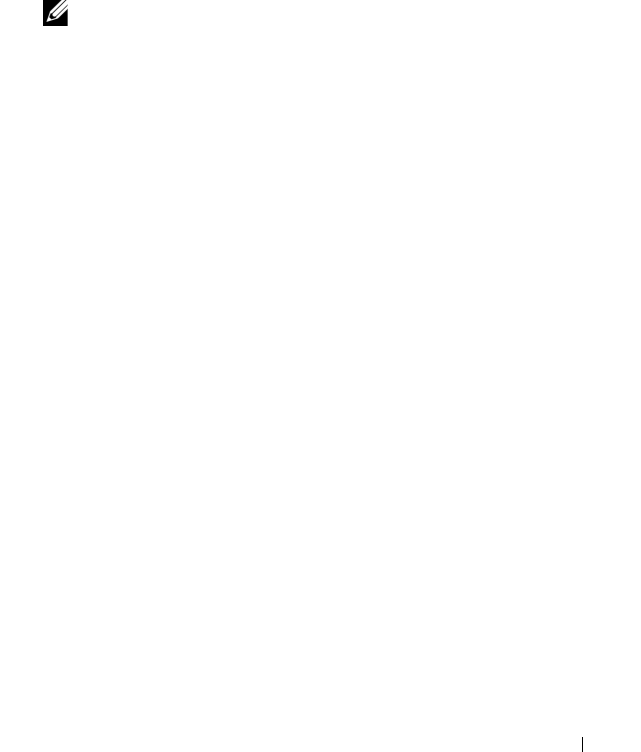
Maintenance de PowerVault NX3500
163
Pour débrancher un contrôleur :
1
Connectez-vous à la CLI à l'aide de l'adresse VIP d'accès de gestion.
Pour obtenir cette adresse, dans le Gestionnaire NAS, accédez à l'onglet
Gestion du système
et cliquez sur
Réseau
→
Sous-réseaux
→
Principal
→
VIP de Console de Gestion
.
2
Exécutez la commande suivante :
system maintenance controllers detach start
<
controllerID
> -nosaveCon
f
REMARQUE :
en fonction de la configuration et du contrôleur qui est
débranché, il se peut que vous ayez à déconnecter et réinitialiser le système.
Cela ne sera le cas que si le contrôleur débranché est le contrôleur principal
auquel accède la CLI.
Si un contrôleur était actif et fonctionnait avant l'initiation de la procédure de
débranchement, il se met hors tension et au redémarrage il apparaîtra comme
contrôleur de rechange. Dans le cas d'un contrôleur défectueux, le système
s'ajuste d'une manière qui permet la connexion d'un nouveau contrôleur.
Retrait et remplacement du contrôleur PowerVault NX3500
Pour retirer et remplacer le contrôleur PowerVault NX3500 :
1
Débranchez tous les câbles de l'arrière du contrôleur.
2
Retirez du rack le système en panne.
3
Installez le nouveau système dans le rack.
4
Connectez tous les câbles au nouveau système.
Assurez-vous que les câbles réseau sont placés sur les ports adéquats.
Si nécessaire, reportez-vous au tableau de codage de couleurs pour les
connexions de port client, SAN, interne et homologue compris dans ce
document. Insérez le DVD « File system reinstall » (Réinstallation du
système de fichiers) dans le lecteur et mettez le nouveau contrôleur
PowerVault NX3500 sous tension.
5
Sélectionnez l'option
Réinitialiser les progiciels
lorsque le DVD de
réinstallation s'initialise sur le menu.
Ce processus peut prendre quelques minutes et le système peut redémarrer
plusieurs fois jusqu'à ce que tous les progiciels soient mis à jour. Le fait de
terminer cette étape garantit que les progiciels du nouveau contrôleur sont
à jour.










